Inhaltsverzeichnis
- Berechtigungen
- Kachel Auskunftsverfahren
- Bewertungsskala
- Formel und Ergebnis der Bewertungsskala konfigurieren
- Auskunftsverfahren inaktiv schalten
- Ausgabe von Auskunftverfahren
Berechtigungen
Um das Auskunftsverfahren nutzen zu können, müssen die entsprechenden Benutzerberechtigungen aktiviert sein. Siehe Artikel Neue Benutzerberechtigungen für das Auskunftsverfahren
Kachel Auskunftsverfahren
Je nach Benutzerberechtigung sehen Sie auf dem Dashboard von sOne Web die neue Kachel Auskunftsverfahren:

Wenn Sie diese Kachel angeklickt haben, gelangen Sie zu nachfolgender Übersicht. In dieser Auflistung befinden Sie sich direkt in der Registerkarte Bewertungsskala und es werden hier alle hinterlegten Bewertungsskalars angezeigt.
Als Spalten werden Ihnen Bezeichnung und Aktiv angezeigt.
Über das seitliche Kontextmenü stehen Ihnen, je nach Benutzerberechtigung, die Schaltflächen Anpassen, Bearbeiten und Löschen zur Verfügung. Auch die oben rechts angezeigte Schaltfläche Neue Bewertungsskala wird Ihnen je nach Benutzerberechtigung angezeigt.
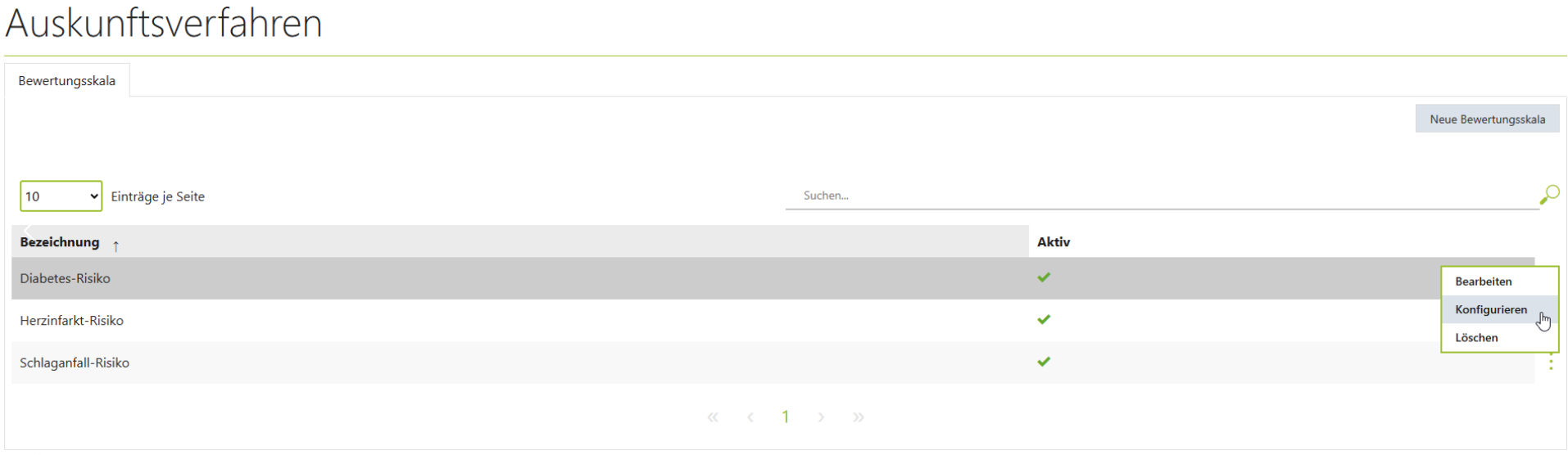
Bewertungsskala
Funktion Bearbeiten
Die Schaltfläche Anpassen wird nur angezeigt, wenn die Benutzerberechtigung bei Bearbeiten und/oder Löschen auf Zulassen eingestellt ist.
Wählen Sie die Schaltfläche aus, so gelangen Sie in das Fenster Bewertungsskala anpassen. Hier kann eine Anpassung der Überschrift und des Kennzeichens für die Aktiv-Checkbox vorgenommen werden.

Funktion Konfigurieren
Die Schaltfläche Konfigurieren wird nur angezeigt, wenn die Benutzerberechtigung bei Bearbeiten und/oder Löschen auf Zulassen eingestellt ist.
Wenn Sie Konfigurieren anklicken, dann öffnet sich nachfolgendes Fenster. Hier wird erst nur die Überschrift ausgegeben.

Über die Schaltfläche Neuen Wert hinzufügen öffnen sich rechts die weiteren Felder für das Hinzufügen eines neuen Wertes. Hier werden erst nur folgender Felder ausgegeben:
Die Felder Druck ID und Format, so wie die Checkboxen, werden direkt ausgegeben.
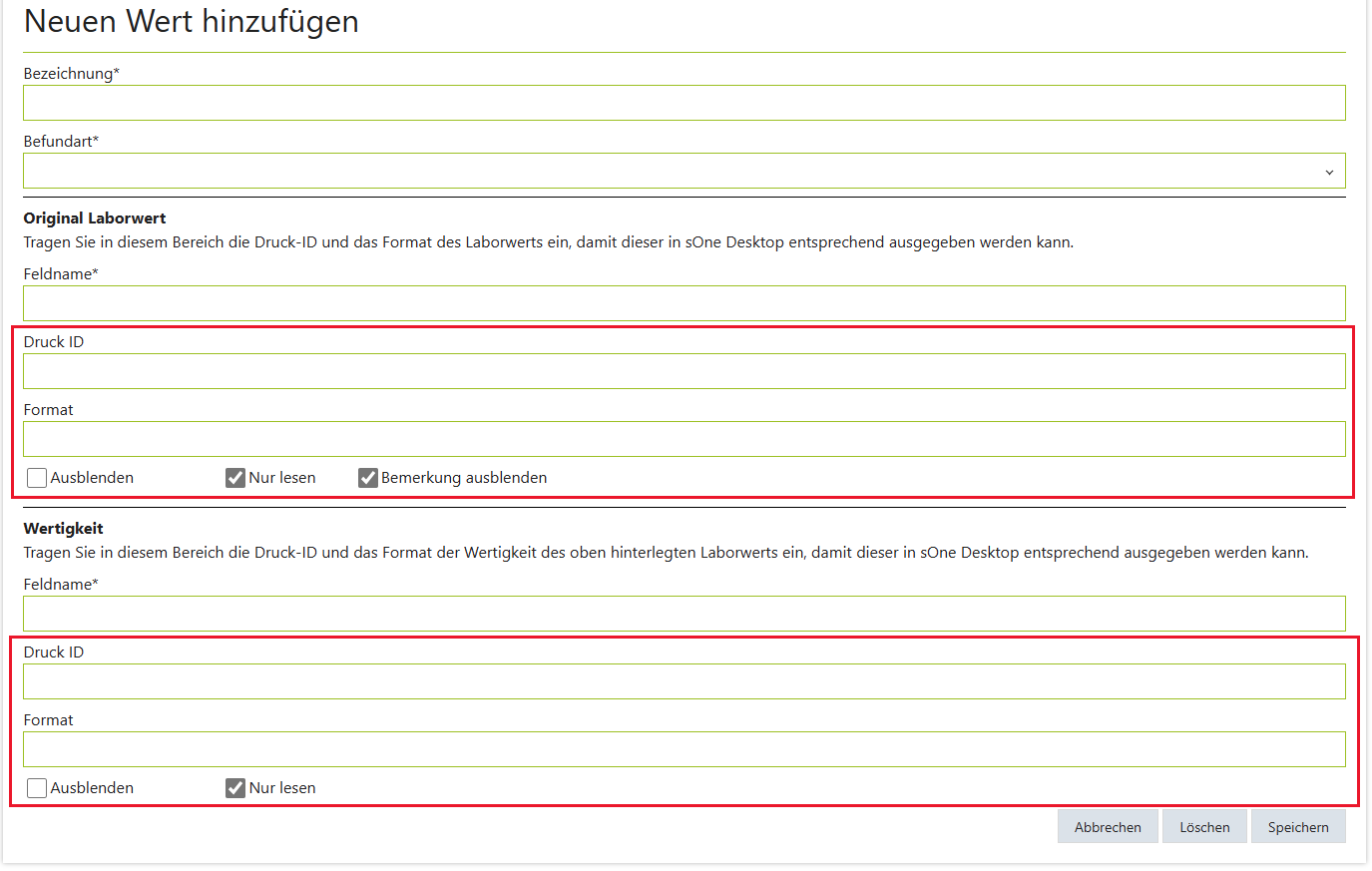
Wird ein Wert im oberen Bereich gespeichert, so wird beim Befüllen des Dropdowns Laborwert automatisch der Feldname in den Bereichen Original Laborwert und Wertigkeit befüllt.
Hier wird Kopie_ beim Original Laborwert und Auswertung_bei Wertigkeit als Feldname genommen:

Befundart: Hier öffnet sich ein Dropdown-Menü mit allen hinterlegten Befundarten. Sobald Sie einen Eintrag ausgewählt haben, wird Ihnen die nächste Schaltfläche Befundstrukturelemente angezeigt.
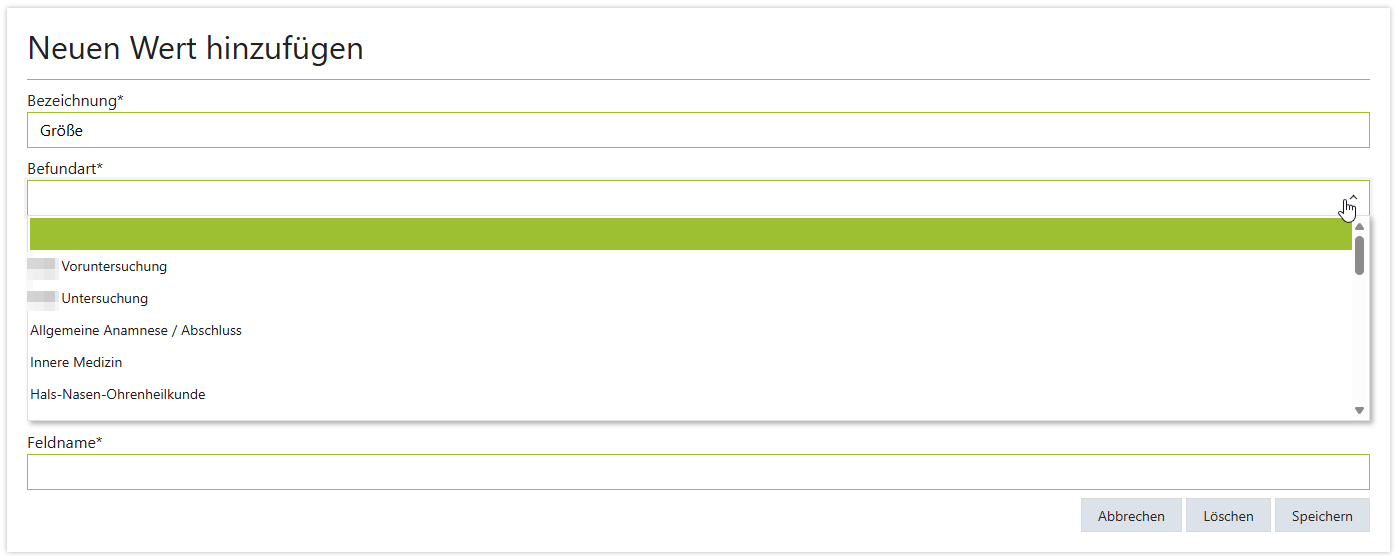
Auch hier kann man über ein Dropdown-Menü ein Befundstrukturelement auswählen:
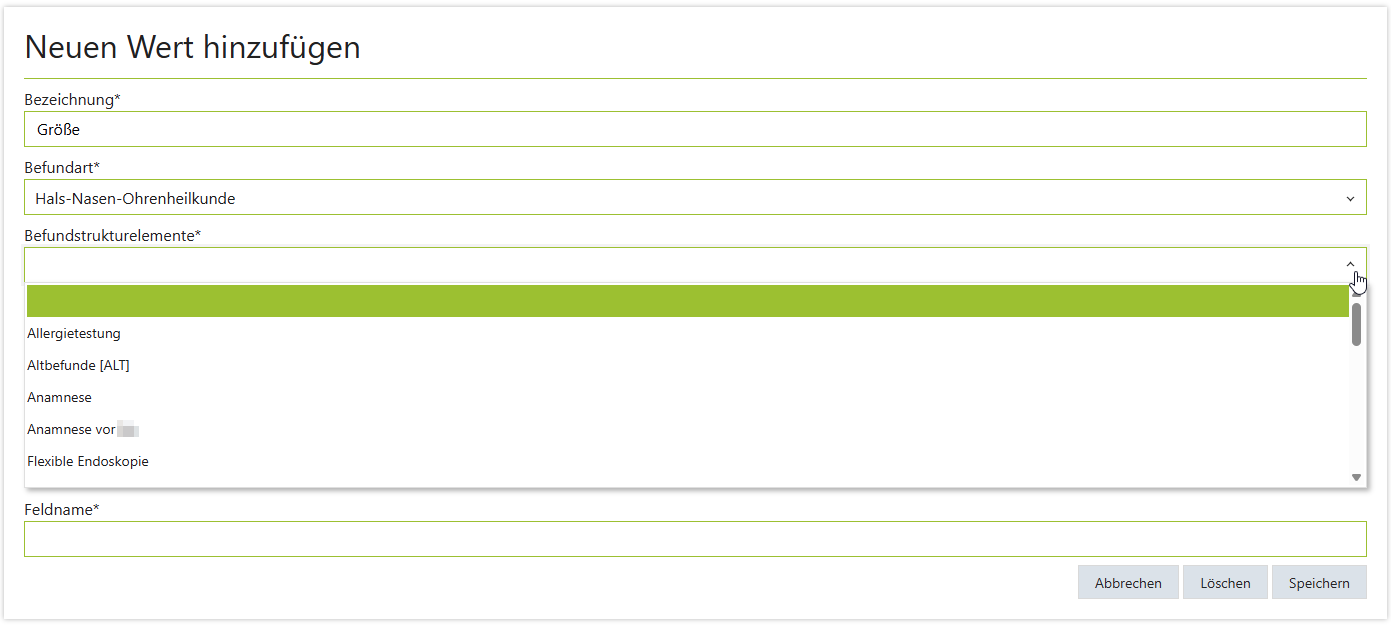
Wird ein Befundstrukturelement ausgewählt, so erscheint das nächste Feld Laborwerte. Auch hier kann man über ein Dropdown-Menü einen Laborwert auswählen:
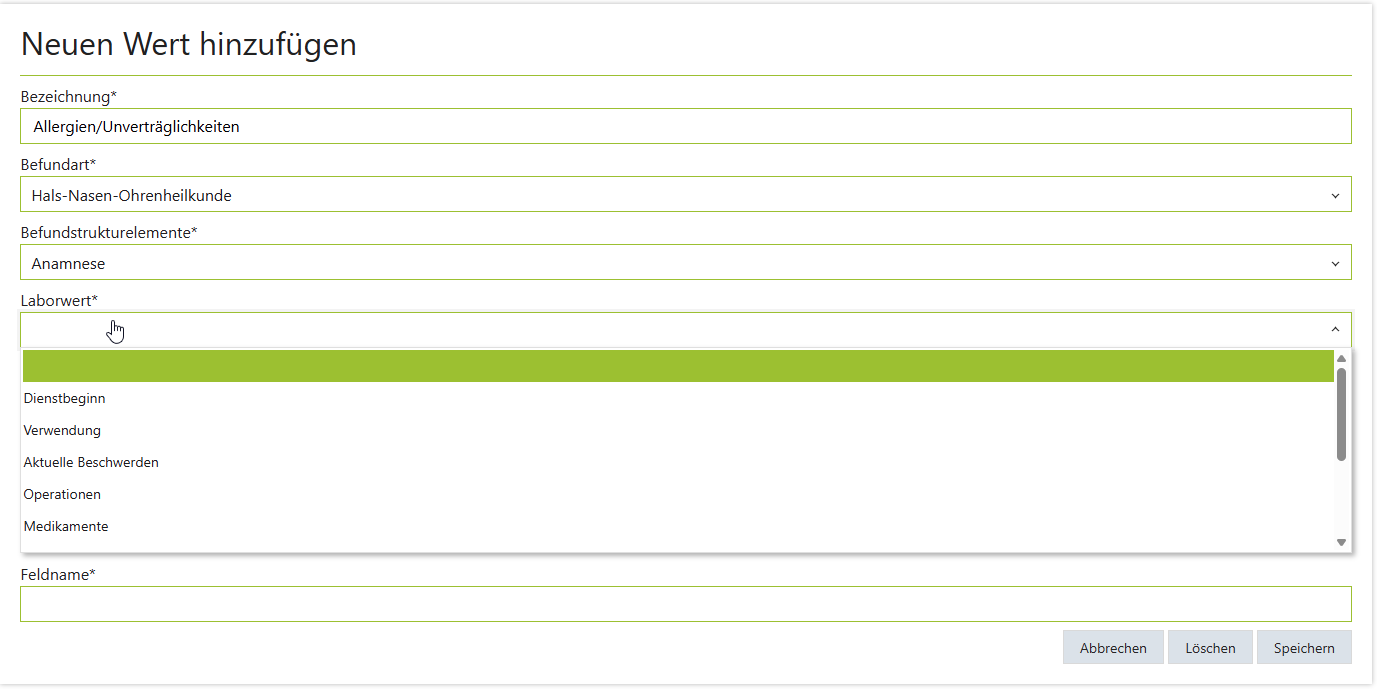
Wurden alle Pflichtfelder befüllt
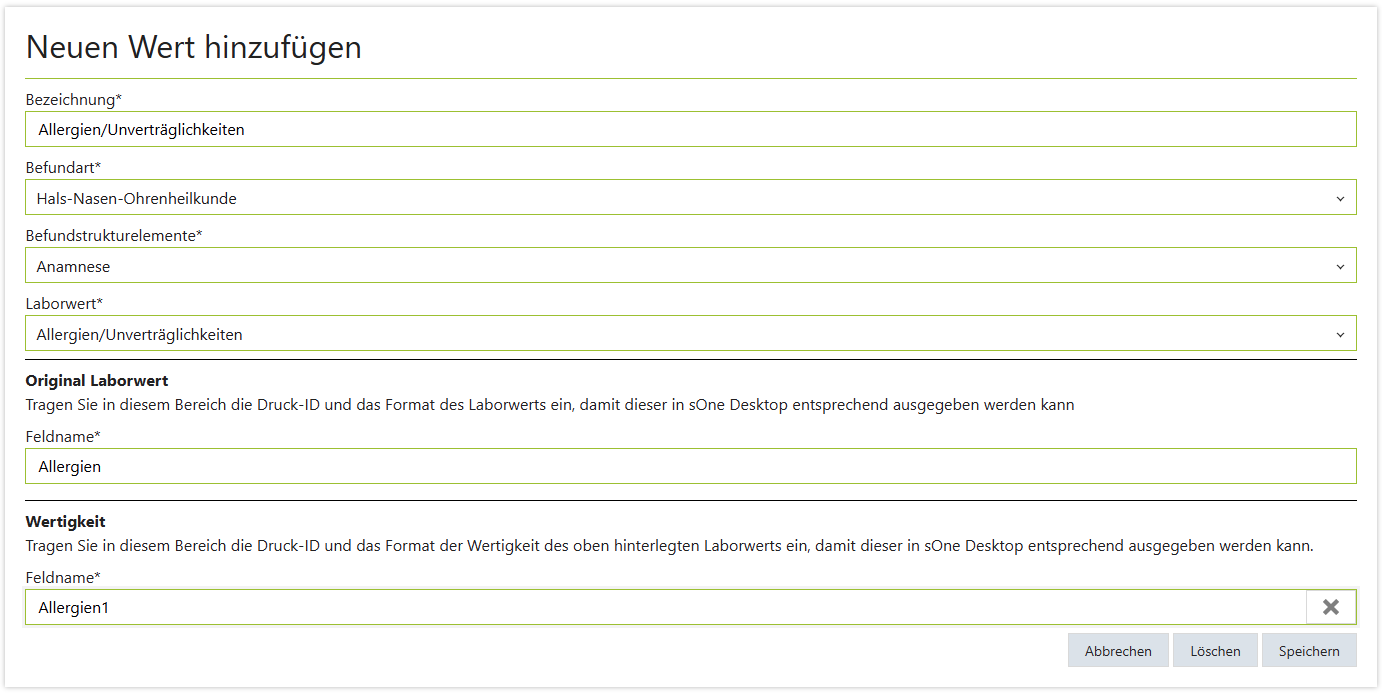
und auf Speichern geklickt, so werden die weiteren Felder/Wertigkeiten mit ausgegeben:
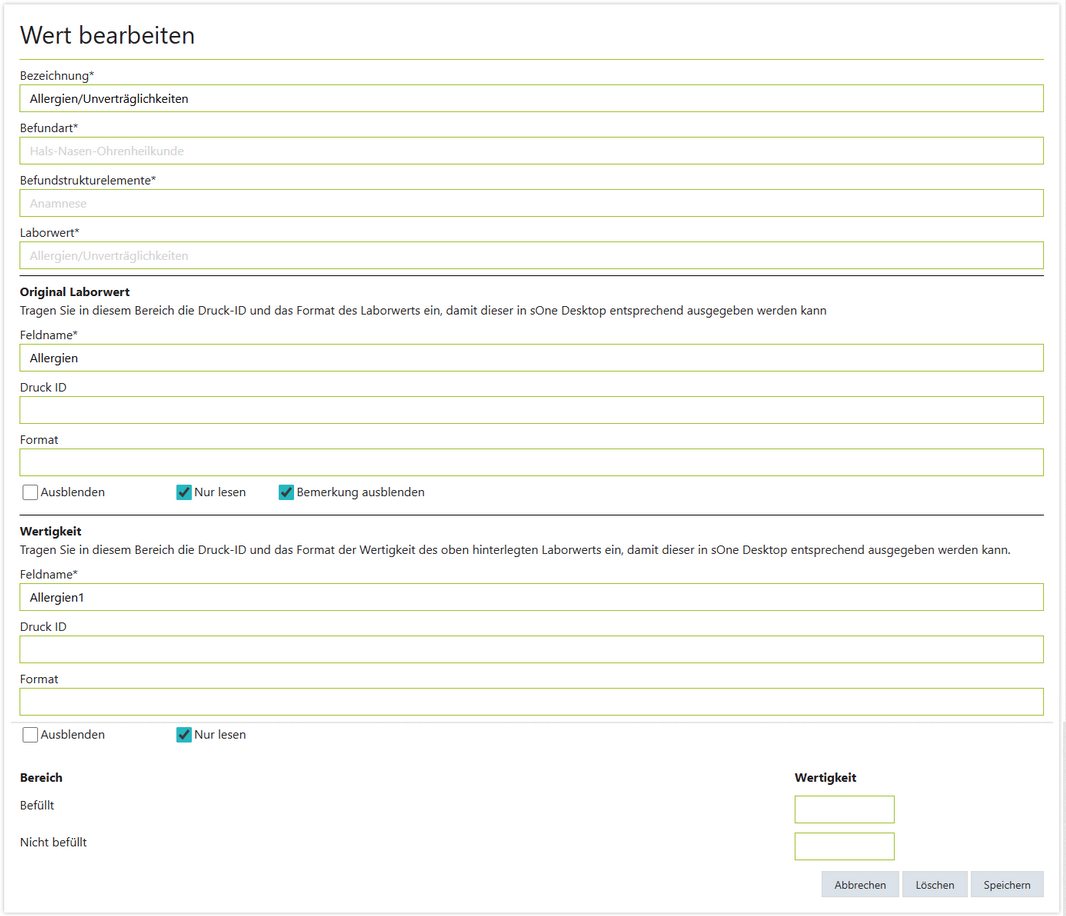
Alle Felder können befüllt werden, insbesondere auch die Wertigkeit:
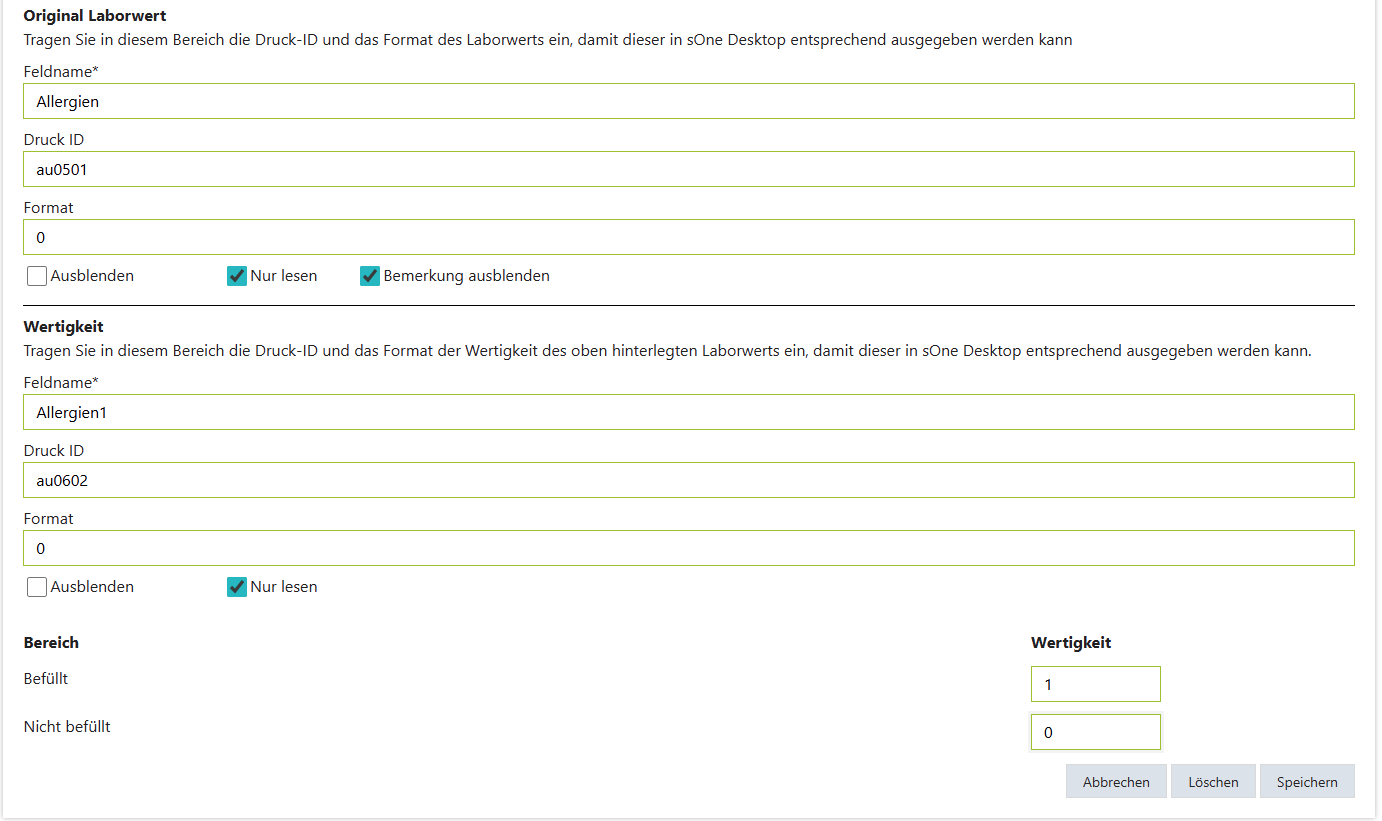
Wird die seitliche Schaltfläche Neuen Wert hinzufügen ausgewählt, so erscheint links unten in der Auflistung in grün Neuer Wert. Rechts erscheinen die leeren Felder, welche Sie nun befüllen können:
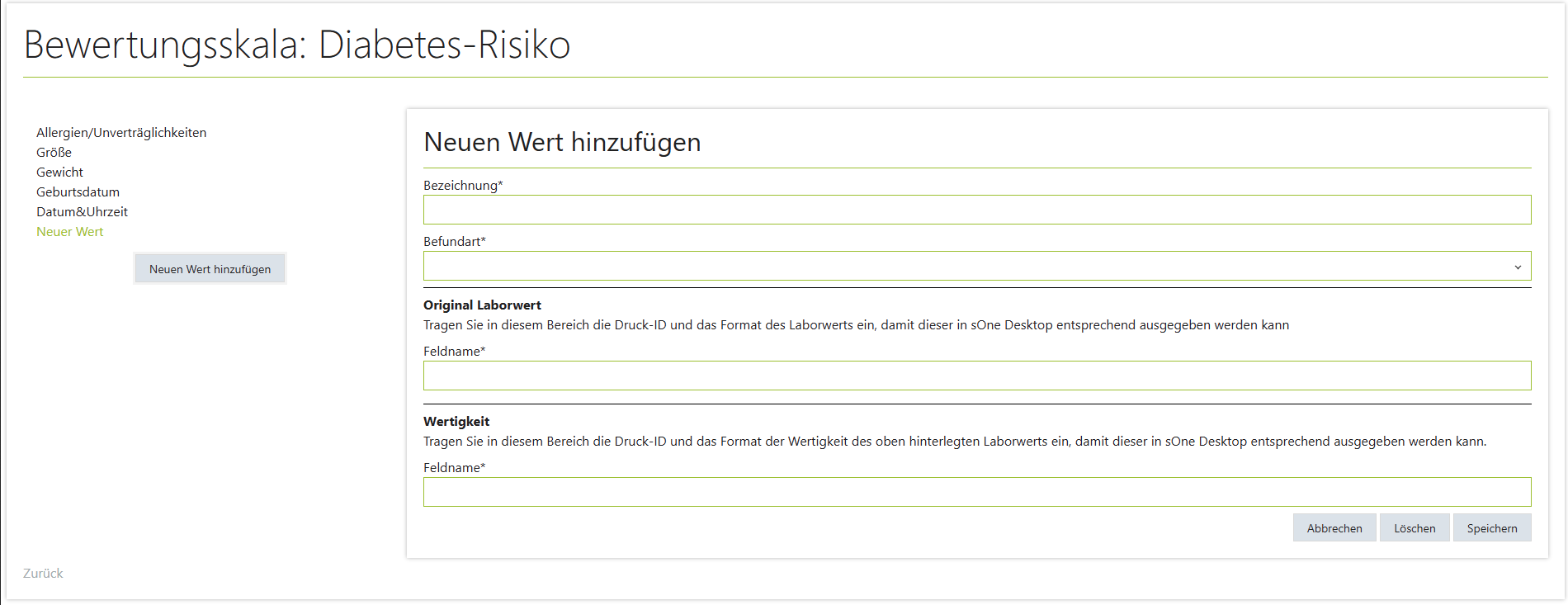
Wird die Bewertungsskala neu geöffnet, so wird der oberste Wert zuerst angezeigt und auch in Grün dargestellt:
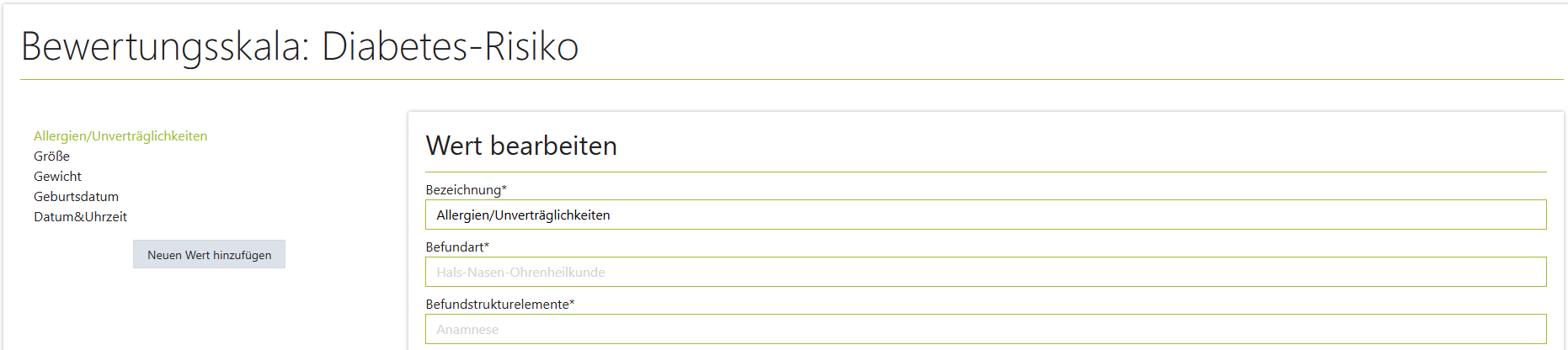
Die Checkboxen bei dem Original Laborwert und Wertigkeit können Sie aktivieren oder deaktivieren.
Druck-ID und Format sind keine Pflichtfelder.
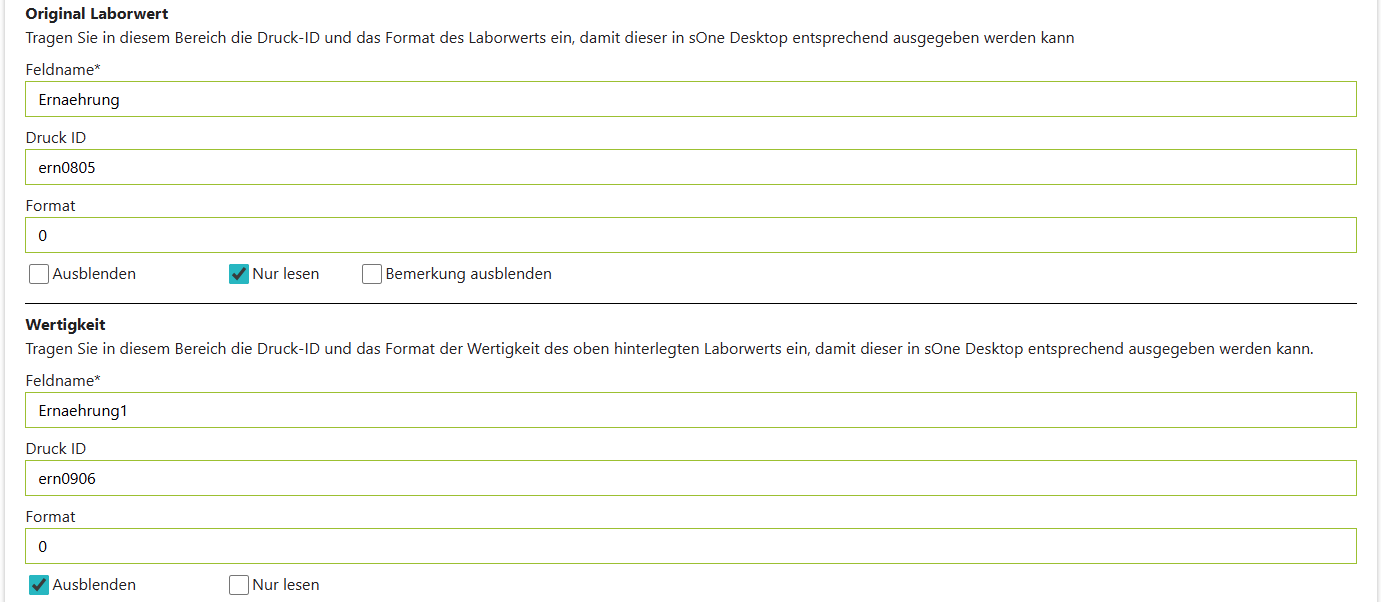
Wertigkeiten der verschiedenen Feldtypen:
Die Wertigkeiten sind je nach Feldtyp unterschiedlich und können befüllt werden.
Eigene Bereiche der Wertigkeiten:
Hier kann per Dropdown "< ; > ; - " ausgewählt werden.
Bei > und < wird das vordere Feld nicht ausgegeben, da hier nur ein Bereich eingetragen werden kann.
Wird beim Dropdown "-" gewählt, so wird das vordere Feld eingeblendet und man kann die Daten von & bis angeben.
Über das + kann der entsprechende Bereich gespeichert werden, dieser wird dann unter der Eingabe gespeichert. Neben jedem Eintrag erscheint ein "-" zum Löschen des Bereiches.
Die Bereiche werden dann sortiert ausgegeben.

Feldtyp: Zahl => Größe
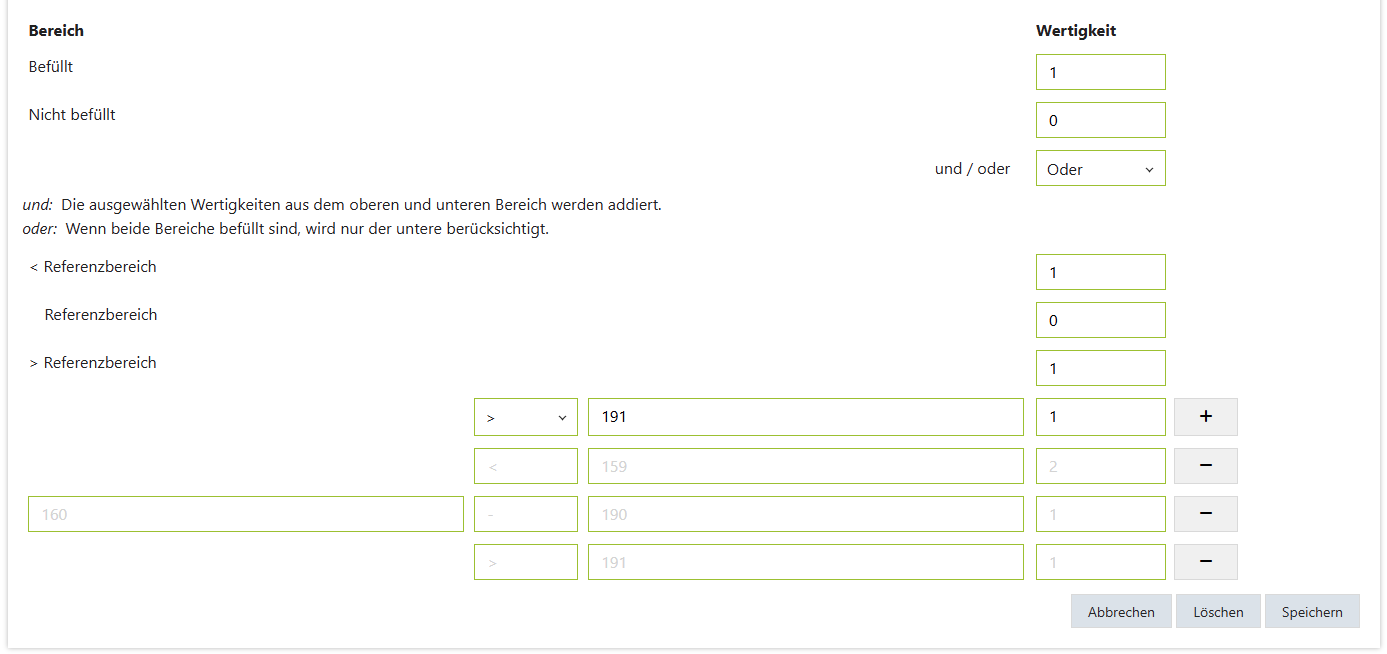
Feldtyp: Zahl => Größe
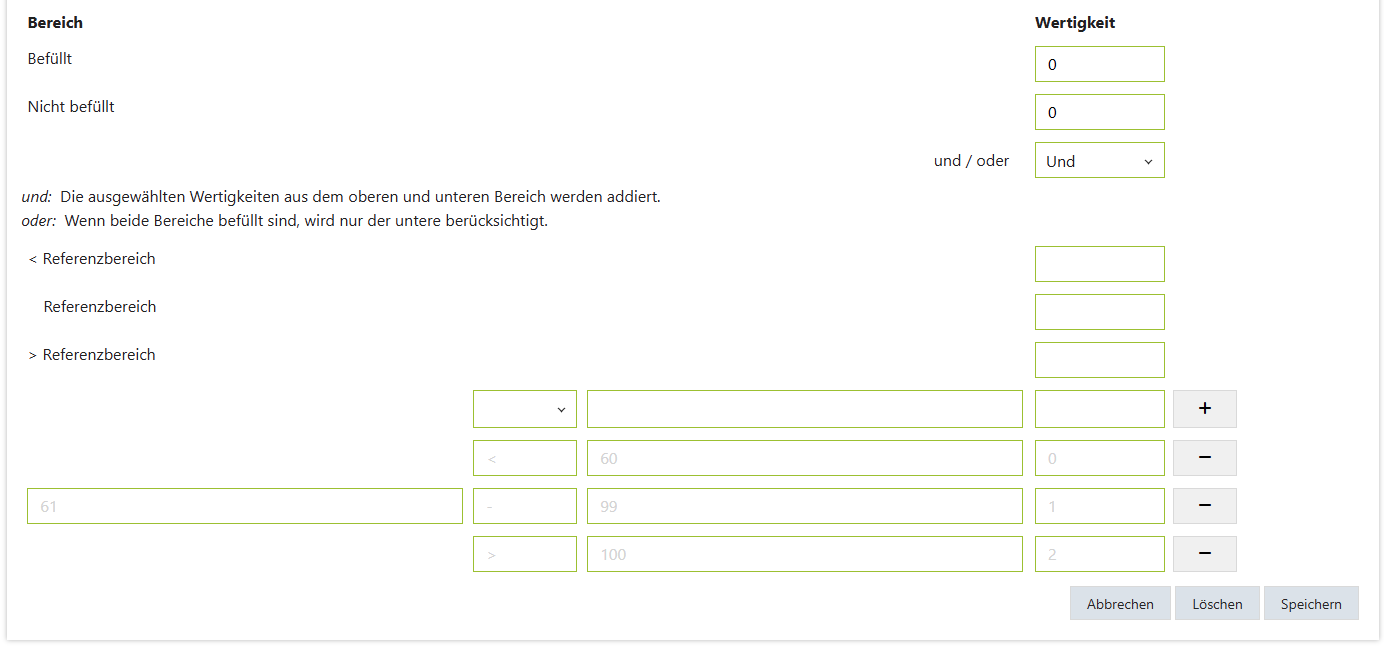
Feldtyp: Datum => Geburtsdatum
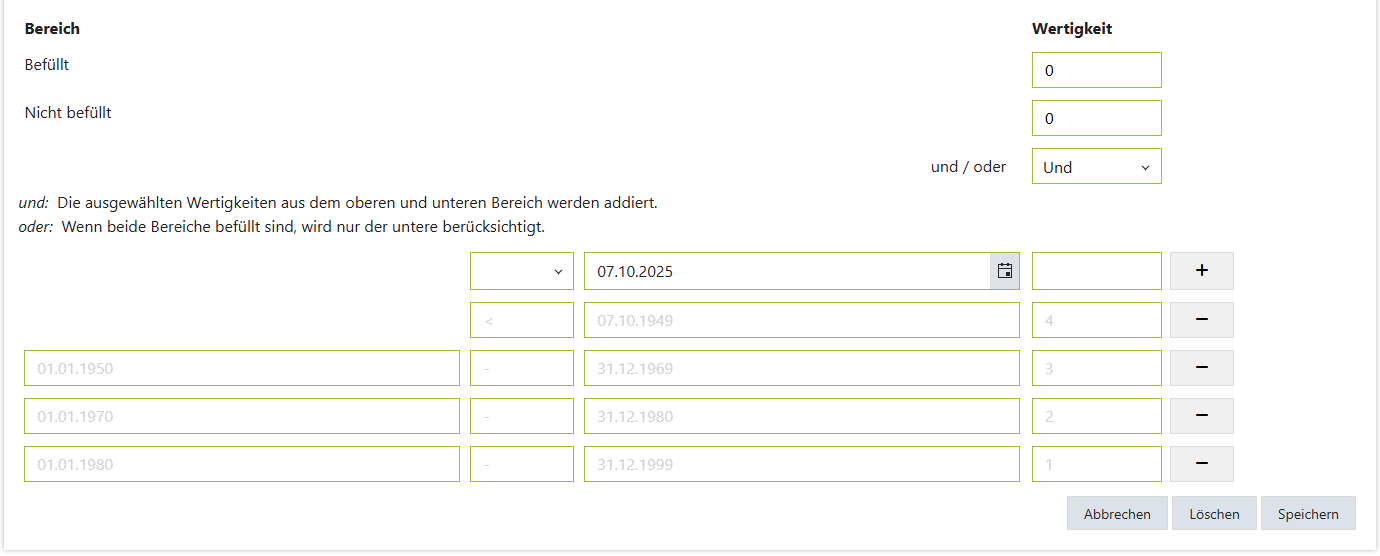
Feldtyp: Datum & Uhrzeit => Datum & Uhrzeit
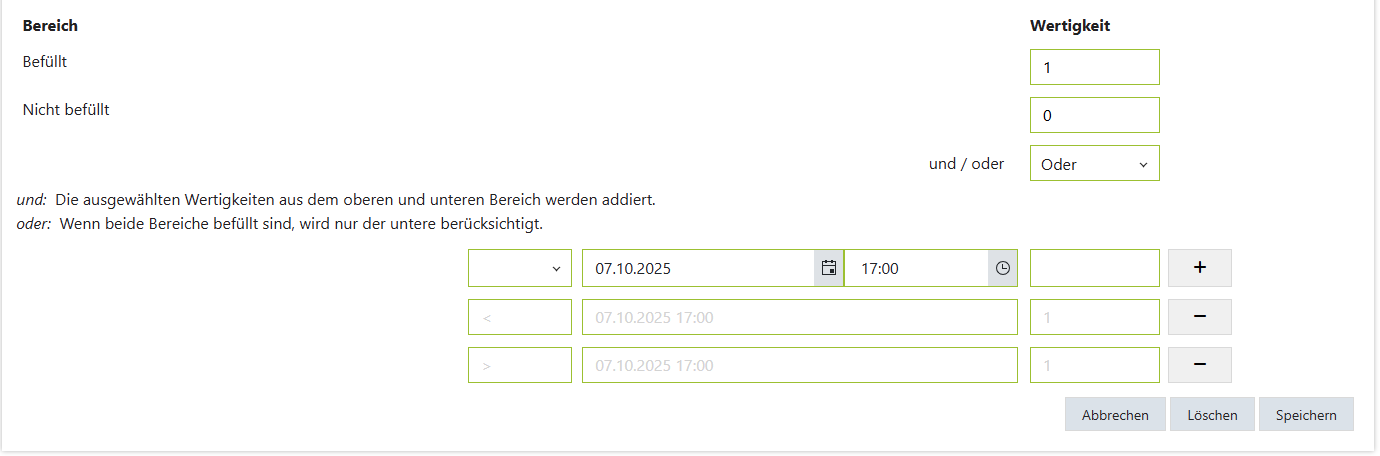
Feldtyp: Ja/Nein => Raucher

Feldtyp: Memo => Medikamente

Feldtyp: Optionsfeld => Weitere Erkrankungen

Feldtyp: Textfeld (50) => Sportart

Feldtyp: Textfeld (255) => Alkoholkonsum

Feldtyp: Werteliste => Ernährung
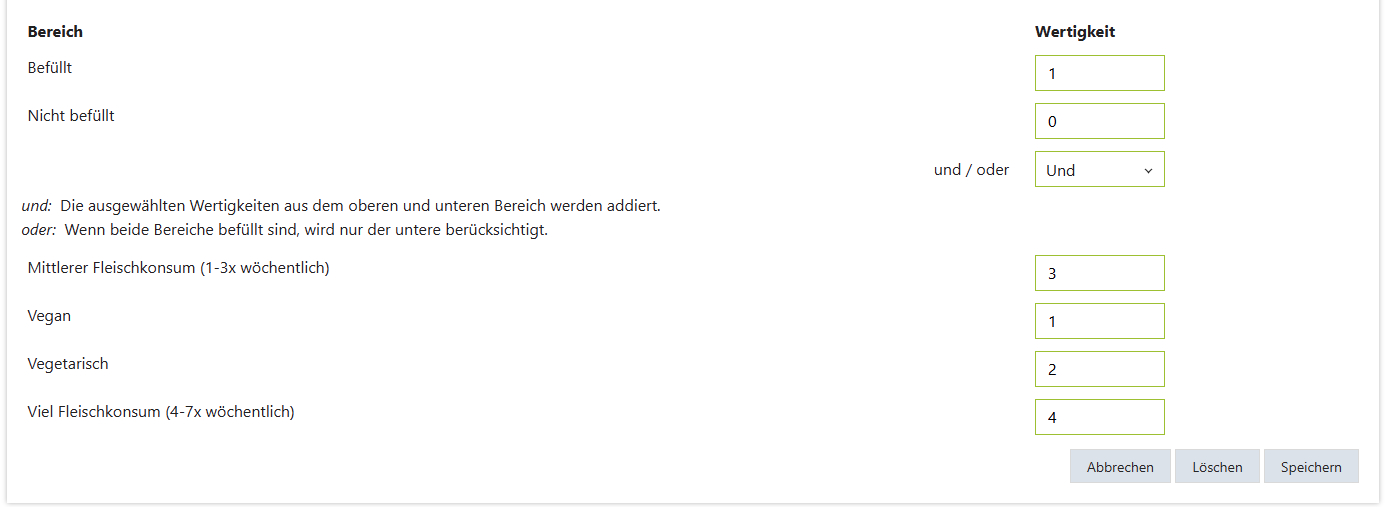
Löschen eines Laborwerts:
Ein Laborwert kann ohne Probleme gelöscht werden. Die dazugehörige Schaltfläche befindet sich unten rechts:
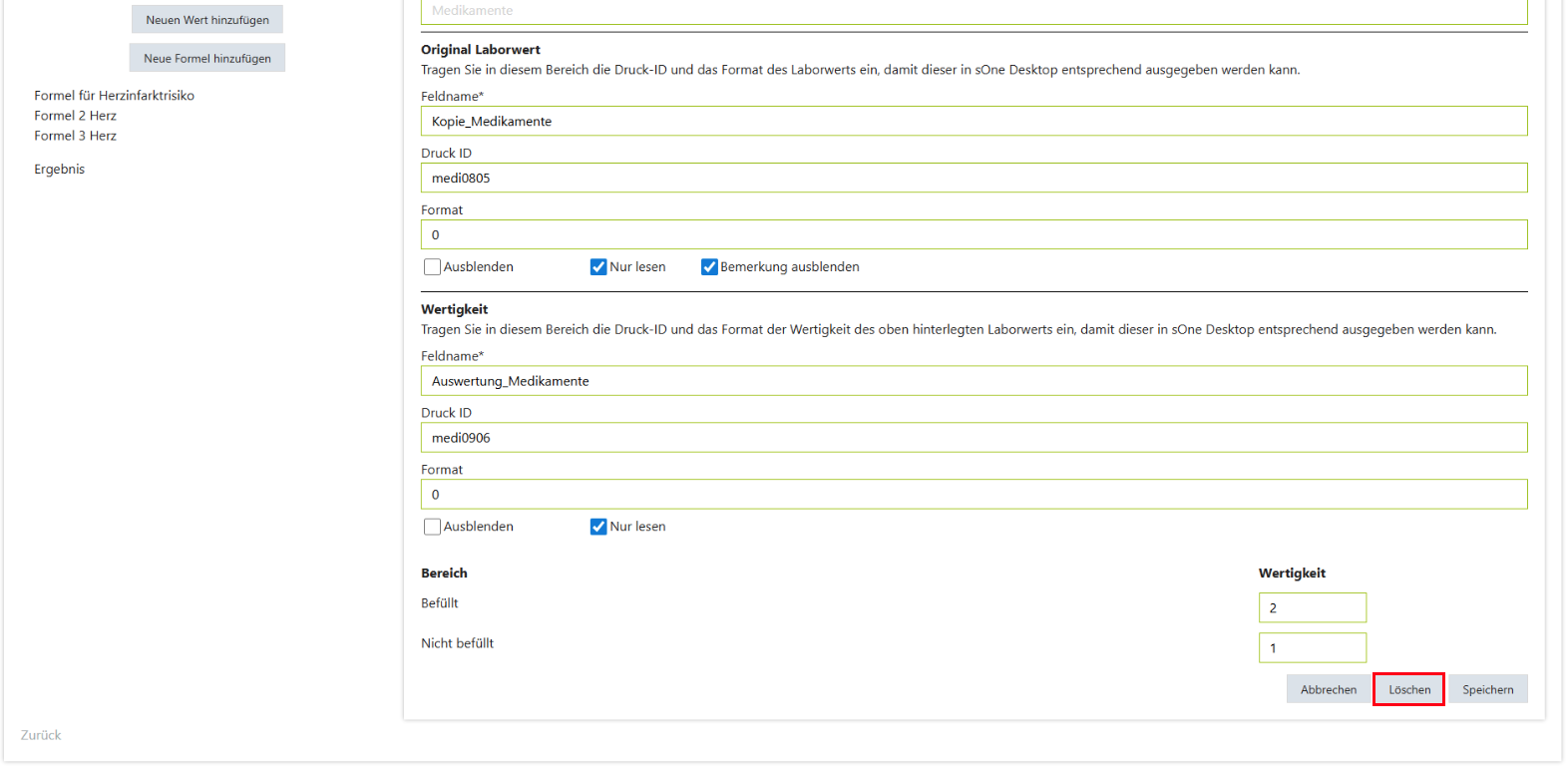
Wenn Sie die Schaltfläche anwählen, erscheint nochmal die Nachfrage, ob Sie den Laborwert wirklich löschen möchten. Über Nein wird der Vorgang abgebrochen, über Ja wird der Laborwert gelöscht.
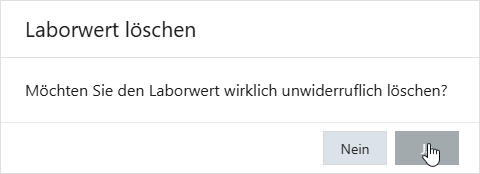
Laborwerte lassen sich per Drag & Drop verschieben: Beispiel Wert Datum & Uhrzeit
Vor dem Verschieben:
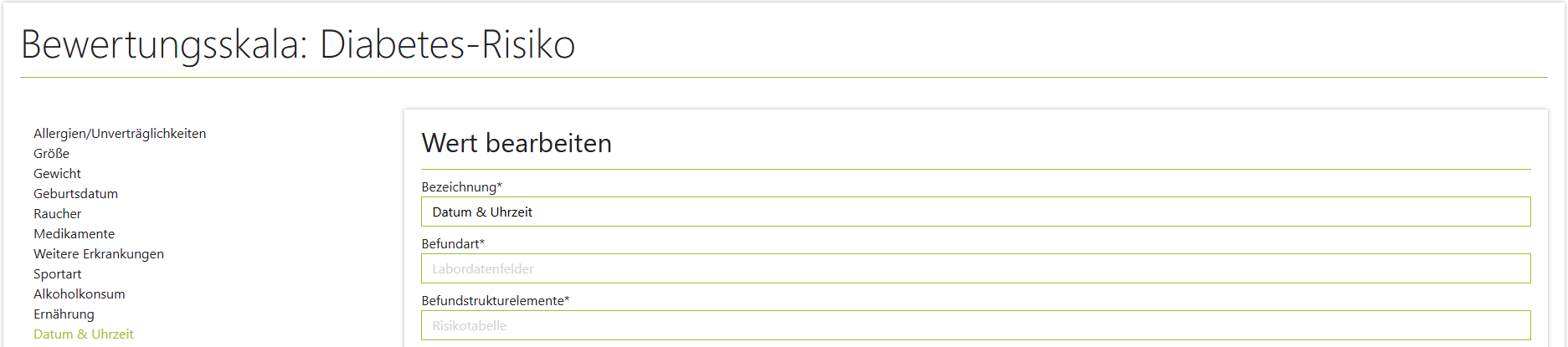
Nach dem Verschieben:
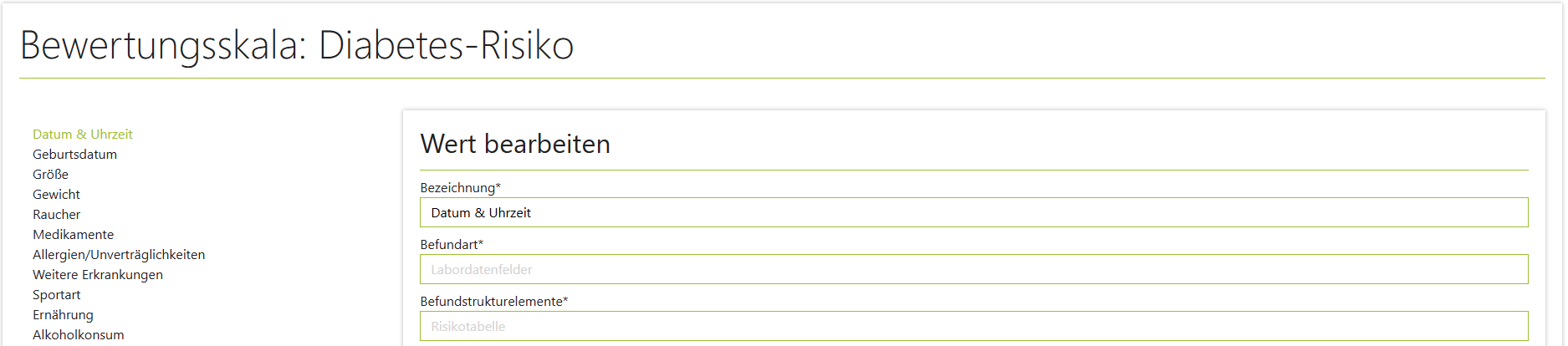
Wird die Bewertungsskala geschlossen und neu geöffnet, so bleibt die neue Sortierung bestehen:
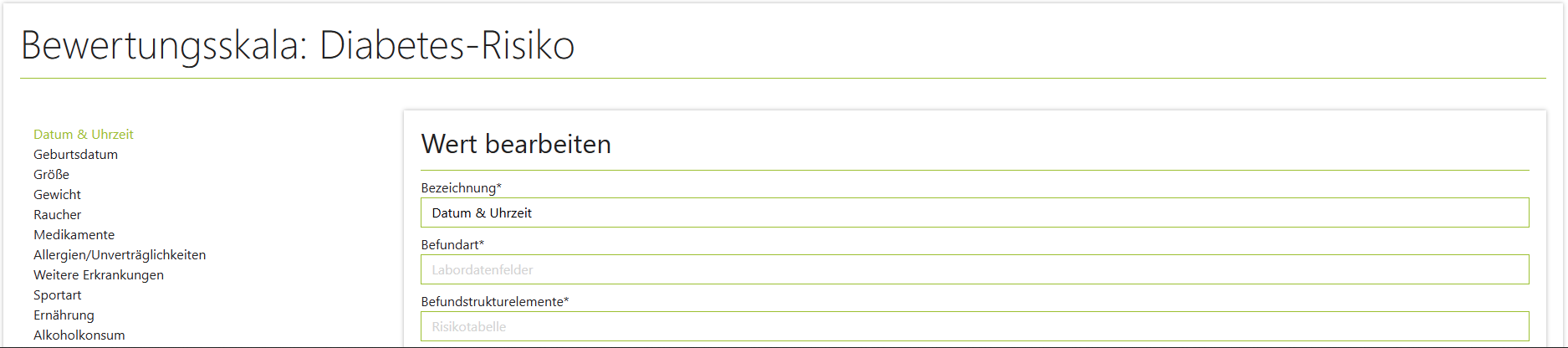
Funktion Löschen
Wenn Sie die Schaltfläche Löschen auswählen, erscheint zunächst eine Nachfrage, ob Sie die Bewertungsskala wirklich löschen möchten. Klicken Sie auf Nein, wird der Vorgang abgebrochen. Klicken Sie auf Ja, wird die Bewertungsskala gelöscht.
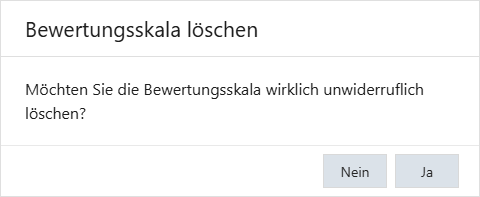
Formel und Ergebnis der Bewertungsskala konfigurieren
In der Bewertungsskala können Formeln eingetragen werden. Auch das Ergebnis kann mit den verfügbaren Textmarken konfiguriert werden.
Neue Formel
Unter der Schaltfläche Neuen Wert hinzufügen gibt es die neue Schaltfläche Neue Formel hinzufügen:
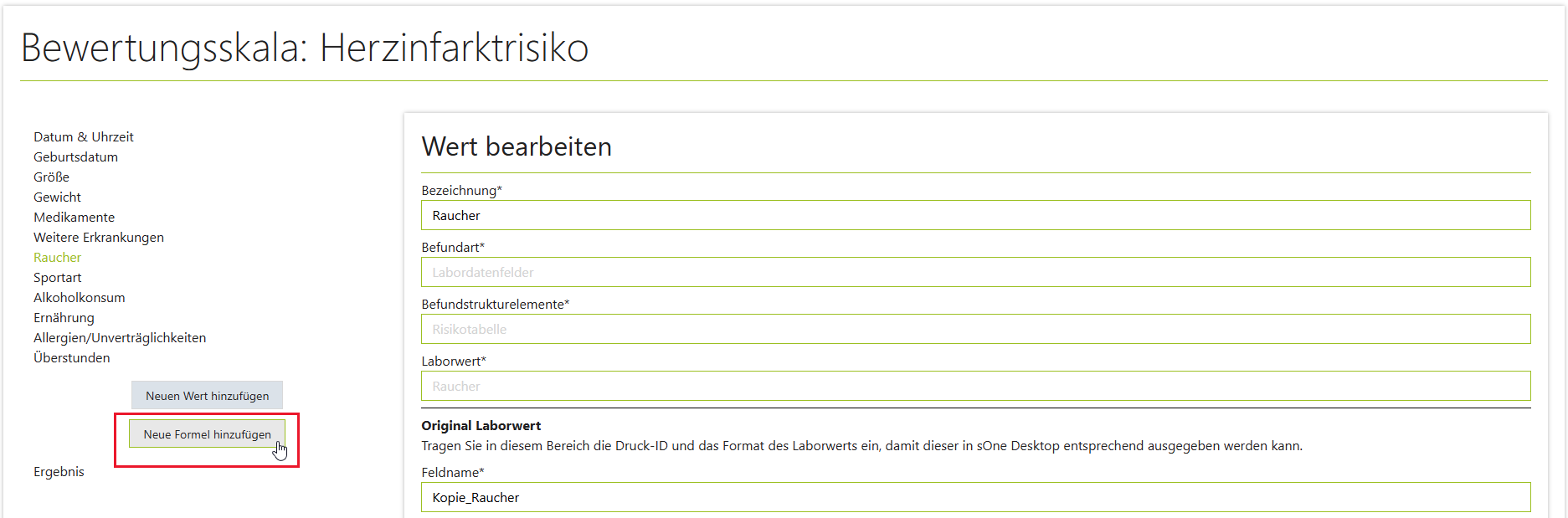
Beim Klick auf die Schaltfläche öffnet sich rechts eine neue Ansicht, um die Formel einzugeben.
Links wird in grüner Schrift "Neue Formel" ausgegeben:
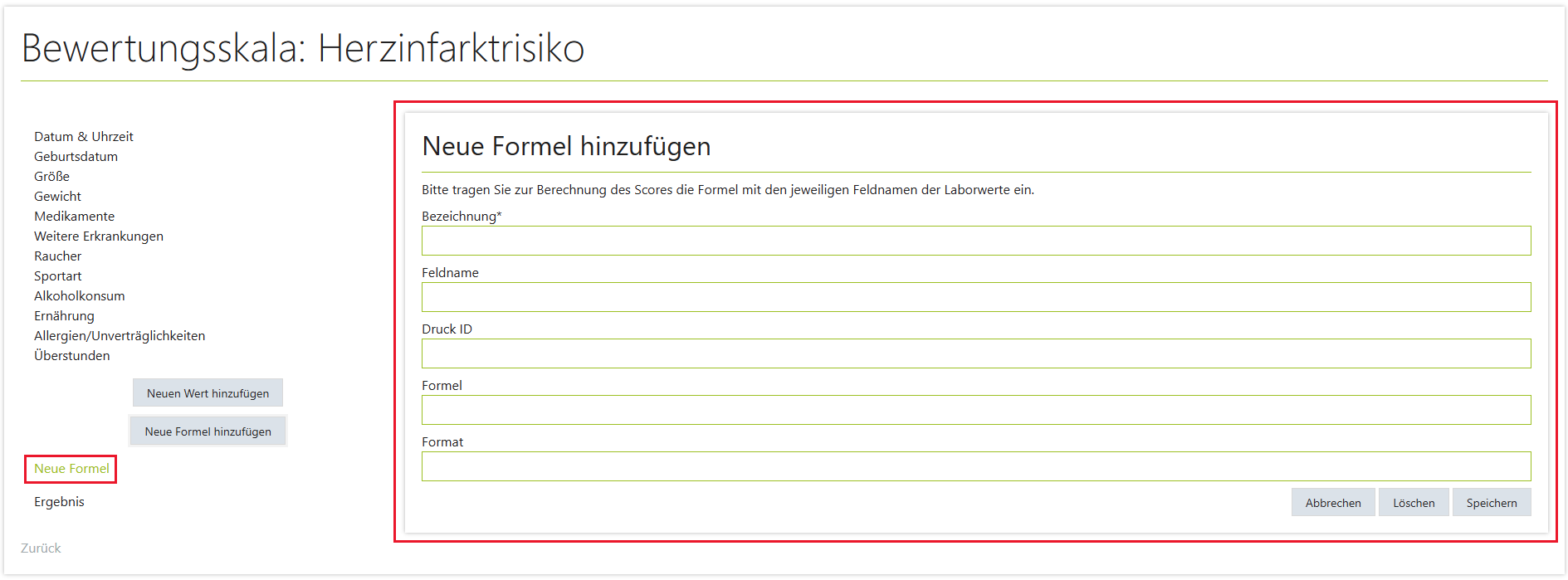
Nun können Sie die gezeigten Felder befüllen.
Abbrechen: Vorgang wird abgebrochen, Formel wird nicht gespeichert
Löschen: Hinterlegte Formel wird gelöscht
Speichern: Formel wird gespeichert
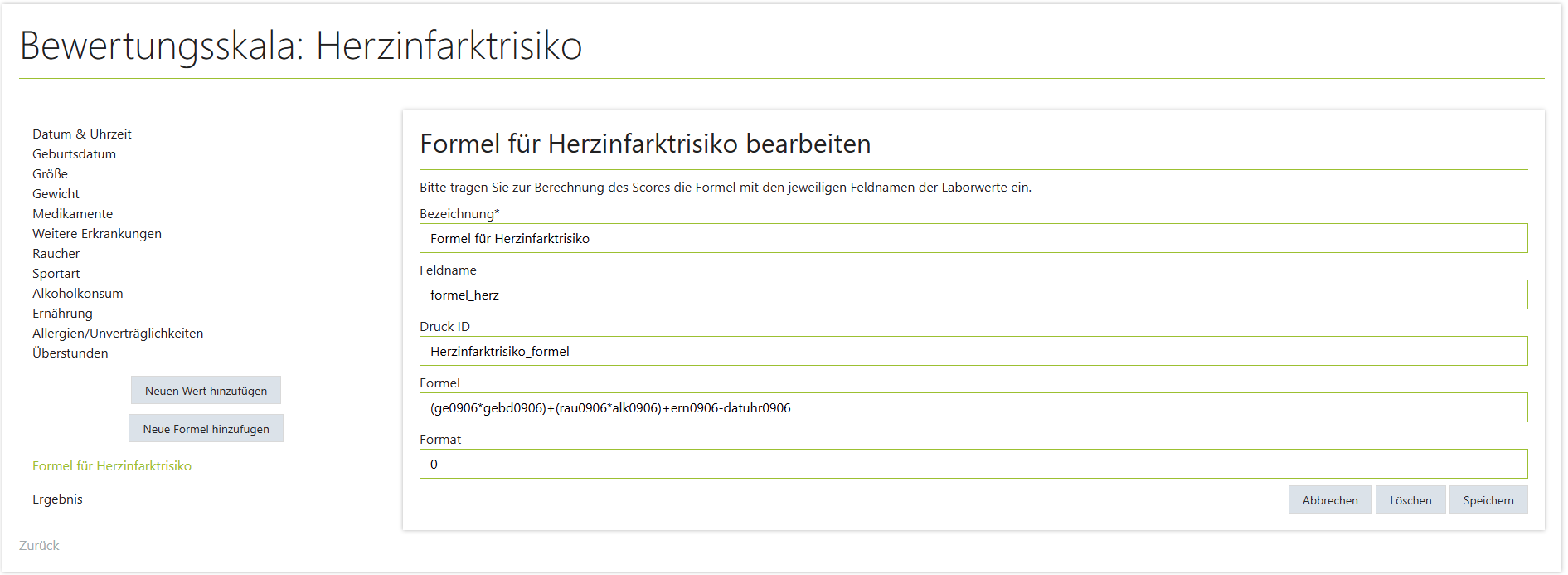
Ergebnis
Abbrechen: Vorgang wird abgebrochen, Änderungen werden nicht gespeichert
Löschen: Ergebnis (Infotext) wird entfernt
Speichern: Ergebnis wird gespeichert
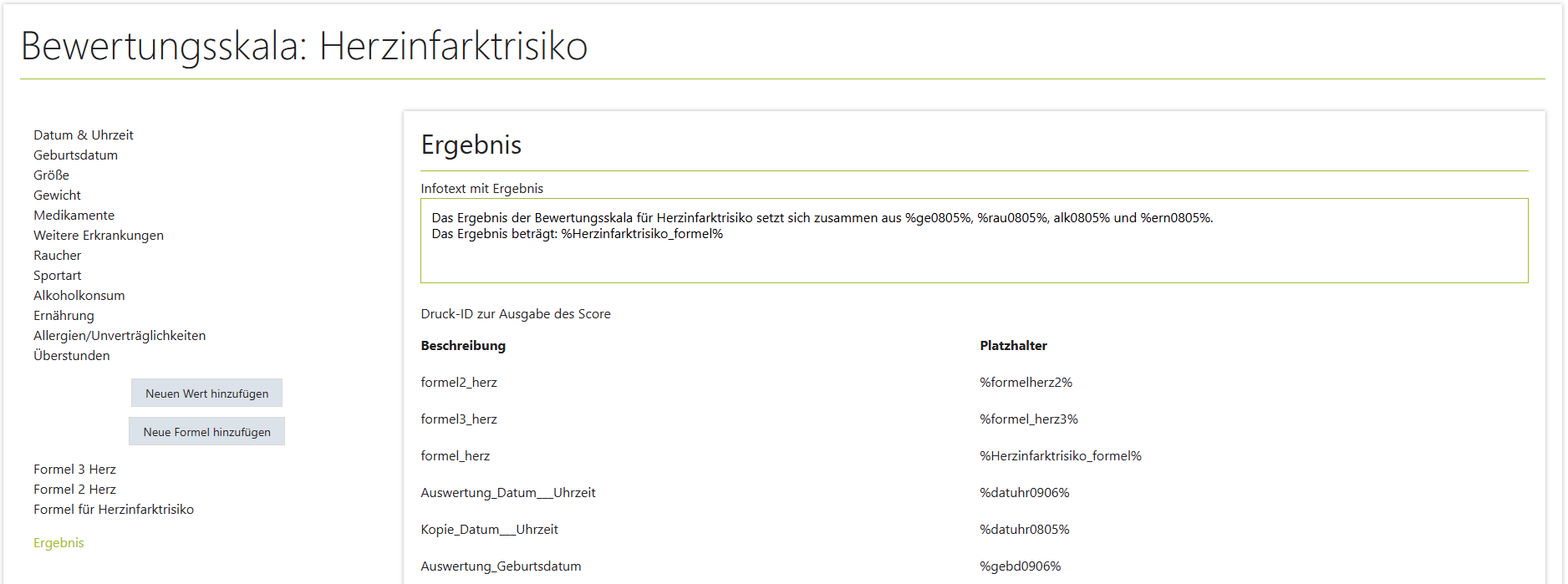
Hinweis: Für die Formel müssen die Feldnamen der Auswertung genommen werden!
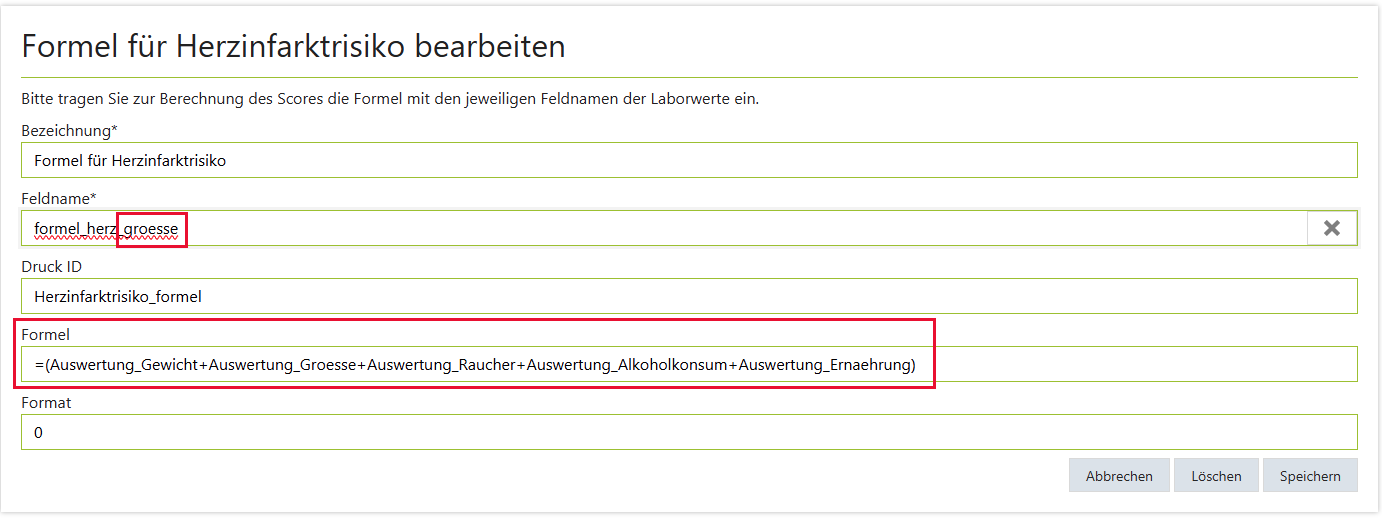
Jede neu hinzugefügte Formel wird immer unter die vorherige Formel gesetzt.
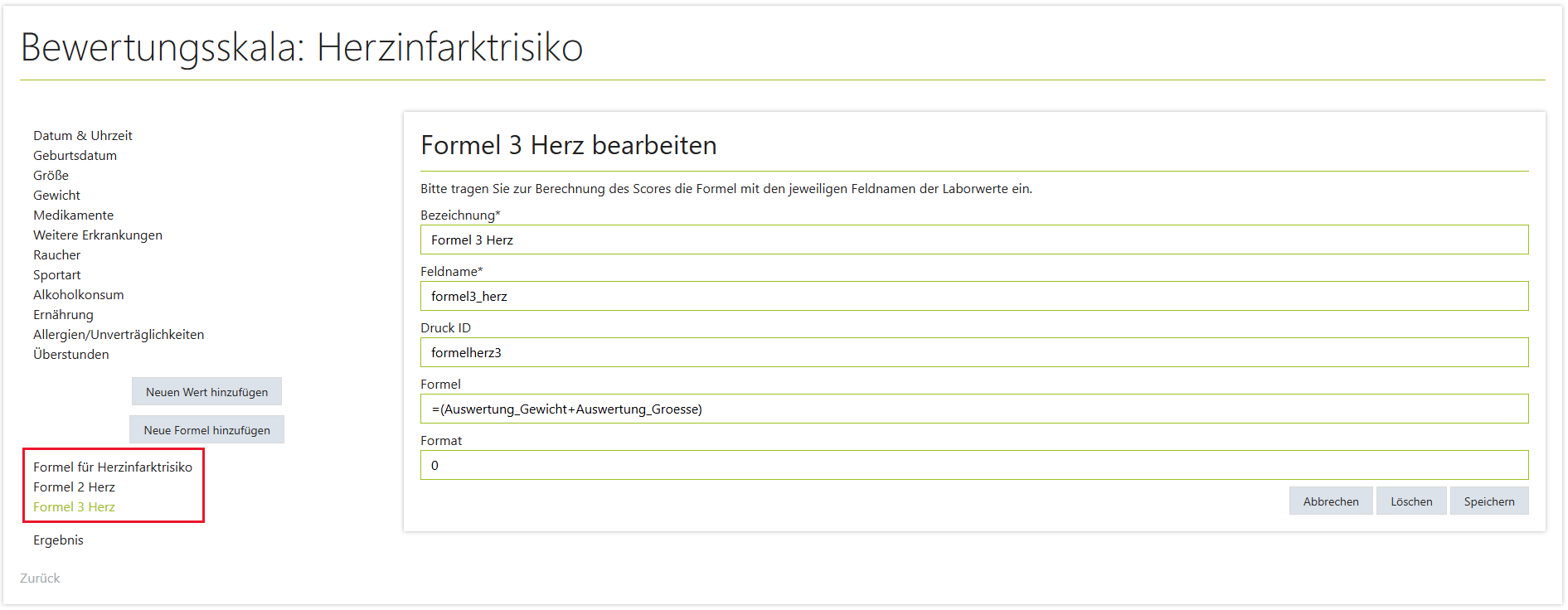
Wenn eine Formel gelöscht oder neu hinzugefügt wird, wird dies entsprechend der Reihenfolge auch in sOne Desktop berücksichtigt und angezeigt.
Auskunftsverfahren inaktiv schalten
Wird eine Bewertungsskala in sOne Web auf inaktiv gesetzt, so wird dies in SAmAs ebenfalls beachtet und auf inaktiv geschaltet.
Beispiel 1
Das Auskunftsverfahren 'Herzinfarktrisiko' ist in sOne Web aktiv:

In SAmAs wird das Auskunftsverfahren 'Herzinfarktrisiko' wie gewünscht in der Standardtabelle Befundstruktur, Spalte Auskunftsverfahren, ausgegeben:

Beispiel 2
Das Auskunftsverfahren 'Herzinfarktrisiko' ist in sOne Web inaktiv:

In SAmAs wird das Auskunftsverfahren 'Herzinfarktrisiko' nicht in der Standardtabelle Befundstruktur, Spalte Auskunftsverfahren, ausgegeben:

Beispiel 3
Das Auskunftsverfahren 'Herzinfarktrisiko' ist in sOne Web aktiv:

Diese wurde in SAmAs einem Befundstruktureintrag zugeordnet:

Nun wird das Auskunftsverfahren 'Herzinfarktrisiko' in sOne Web auf inaktiv gesetzt:

In SAmAs wird der dazugehörige Befundstruktureintrag inaktiv gesetzt:

Und auch in der Auflistung der Auskunftsverfahren (Daten -> Auskunftsverfahren) wird das Kennzeichen aktiv entfernt:
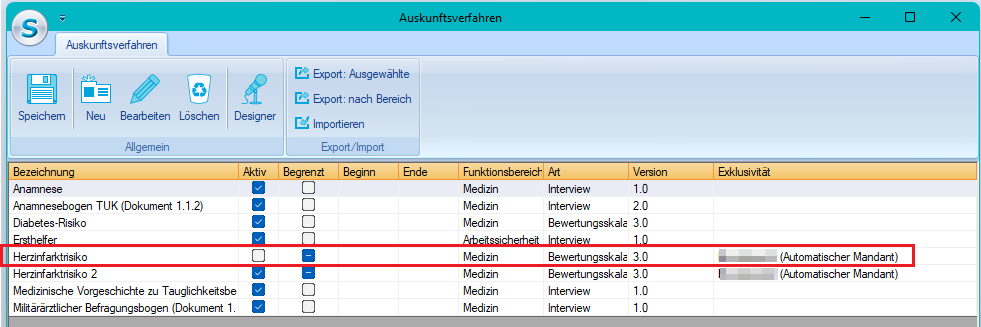
Ausgabe von Auskunftverfahren
Siehe Artikel Ausgabe von Auskunftsverfahren
Interne ID: 18073, 18345, 18354, 18074, 18374, 18445, 18075
War dieser Artikel hilfreich?
Das ist großartig!
Vielen Dank für das Feedback
Leider konnten wir nicht helfen
Vielen Dank für das Feedback
Feedback gesendet
Wir wissen Ihre Bemühungen zu schätzen und werden versuchen, den Artikel zu korrigieren